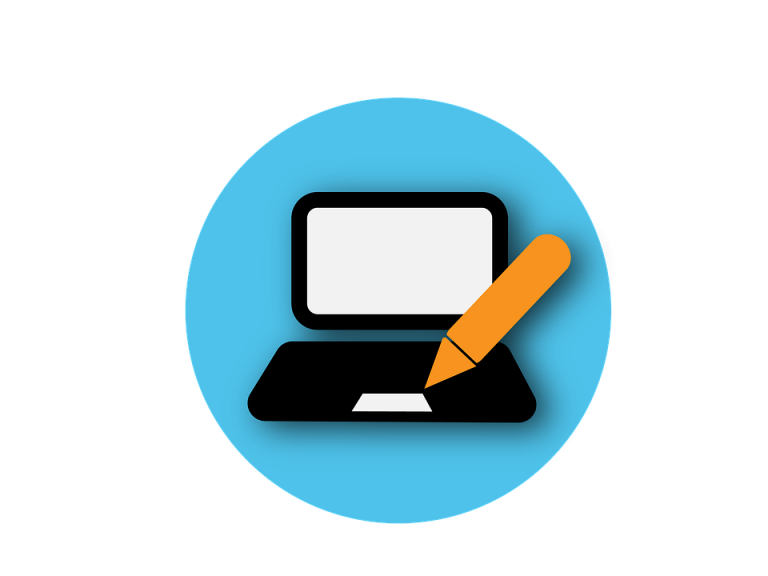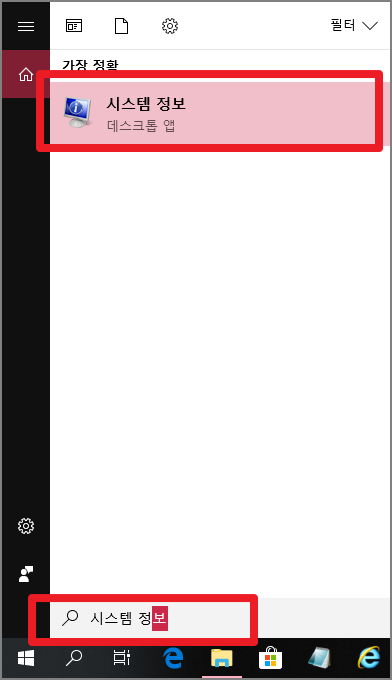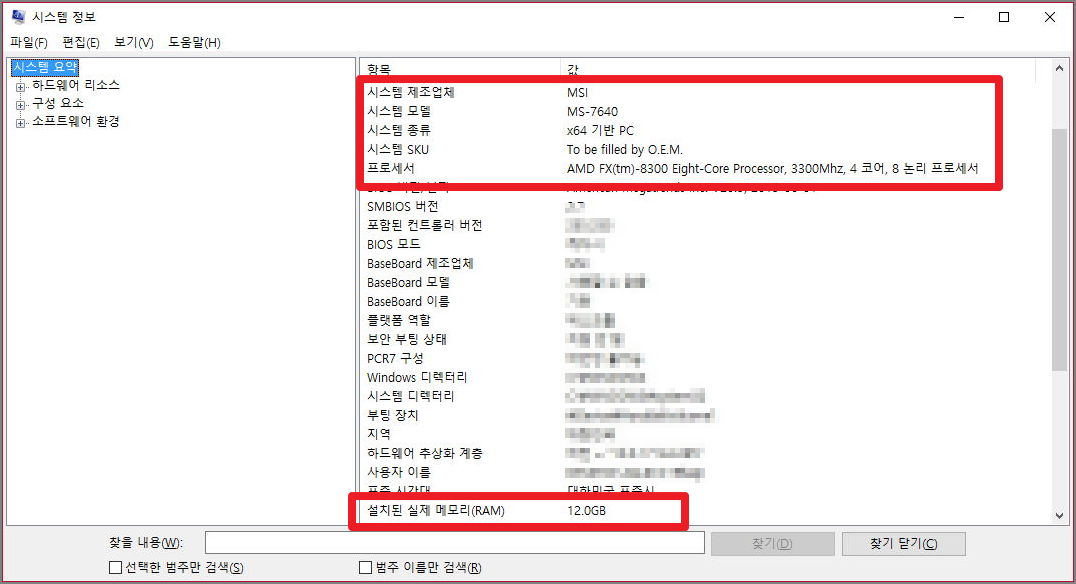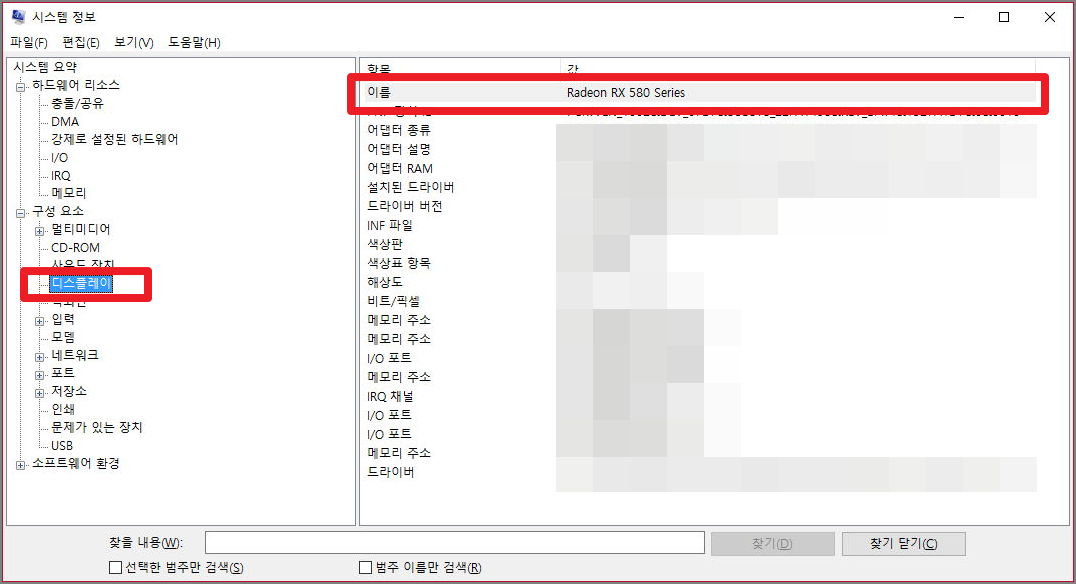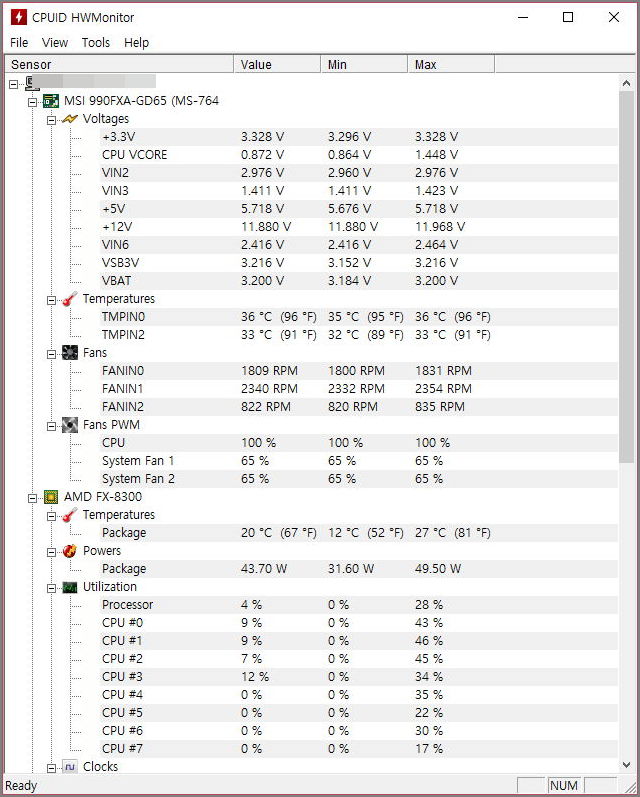컴퓨터에서 실행되는 모든 프로그램은 각자의 최소사양과 요구사양을 기록하고 있습니다. 날이 갈수록 PC의 사양이 고사양화 됨에 따라 프로그램에서 요구하는 사양도 함께 증가하고 있기 때문에 구형 PC에서는 최신 게임이나 작업툴이 실행되지 않거나 실행되더라도 버벅임이 심해 사용이 어려울 때가 많습니다. 그렇기 때문에 어떤 프로그램이나 게임을 다운로드 받아 실행하기 전에 컴퓨터 성능 확인 후 설치하는 것이 시간을 절약할 수 있는 방법 중 하나인데요. 컴퓨터 성능 확인 방법은 아주 간단하지만 많은 분들께서 이 방법을 알지 못해 당황해하기도 합니다. 컴퓨터 성능 확인 방법은 윈도우에 자체 내장된 기능을 활용하는 방법과 컴퓨터 사양 확인 프로그램을 사용하는 방법으로 나눌 수 있습니다.
컴퓨터 성능 확인 – 윈도우 기능 활용하기
윈도우 자체 기능을 활용해서 시스템 정보를 확인하는 방법입니다. 조금은 귀찮기는 하지만 별도의 프로그램을 설치 하지 않아도 된다는 장점을 가지고 있습니다. 인터넷 속도가 느리거나 불량하여 프로그램을 다운로드 받아 사용하기 어려울 때 사용하시면 매우 좋습니다.
- 윈도우10을 기준으로 설명드리겠습니다.
- 윈도우7과 8도 방법은 대동소이하므로 참고하시면 도움이 됩니다.
- 바탕 화면 좌측 하단의 돋보기 모양 아이콘을 클릭하신 후 ‘시스템 정보’를 검색하여 데스크톱 앱을 실행합니다.
시스템 정보창이 실행되면 이 화면에서 컴퓨터 성능 확인이 가능합니다.
- 시스템 제조업체 : 메인보드 제조사 및 모델
- 시스템 종류 : 64bit 및 32bit 확인 (x64 = 64비트, x86 = 32bit)
- 프로세서 : CPU 모델명 및 코어(쓰레드) 수 확인
- 설치된 실제 메모리 : 메모리 (Ram) 용량 확인
- 그래픽카드 모델명은 좌측 목록 선택란에서 시스템 요약 – 구성요소 – 디스플레이 항목을 선택하셔야 합니다.
- 이름 : 그래픽 카드 모델명
컴퓨터 성능 확인 – 프로그램 설치법
앞서 설명드린 컴퓨터 성능 확인 방법이 아닌 프로그램을 설치하여 더욱 자세히 시스템 정보를 파악하는 방법입니다. 현재 사용가능한 프로그램의 종류가 매우 다양하고 대표적으로 cpu-z 라는 프로그램을 많이 사용하지만 저는 HWMonitor 를 추천하고 있습니다. HWMonitor는 네이버 자료실에서 무료로 다운로드 받아 사용할 수 있습니다. 한글버전이 제공되고 있지는 않지만 사용에는 전혀 불편함이 없습니다.
HWMonitor 사용법
다운로드 받은 HWMonitor 를 설치하신 후 실행하면 다음과 같은 화면을 볼 수 있습니다. 영어버전이지만 사용에는 전혀 불편함이 없으며 컴퓨터 성능 확인, 전압, 팬 속도, 온도 등 매우 세부적인 사양을 확인할 수 있습니다.
- 하드웨어에 장착된 센서를 통하여 실시간 정보를 모니터링할 수 있습니다.
- 오버클럭을 할 때 특히 유용하게 사용할 수 있습니다.
- 고사양 게임 작동 시 이유 모를 성능 저하나 다운 현상이 발생할 경우 온도를 확인하는 것이 좋습니다.
- 전압 정보, 팬 속도, CPU 속도(클럭), 그래픽카드 속도 (클럭), HDD, 온도 등을 확인할 수 있습니다.
- 지원되는 하드웨어 종류
- Intel? Core™, Core™ 2, Core™ i3/i5/i7 Digital Thermal Sensor.
- AMD? Athlon™ 64, Athlon™ II, Phenom™, Phenom™ II and AMD? FX™, AMD Ryzen Thermal Sensor.
프로그램 설치 시 주의사항
100% 무료로 이용할 수 있는 프로그램이지만 설치 과정에서 Ask Toolbar 설치 및 Ask.com 시작페이지 설정, 기본 공급 검색자 변경 설정창이 실행됩니다. ‘예’ 를 선택할 경우 툴바 및 브라우저의 시작 페이지 등이 변경될 수 있으므로 ‘아니오’ 를 선택하여 프로그램을 설치하는 것이 좋습니다.
- 모니터 밝기 조절 프로그램 Gamma Controller 사용법
- 윈도우10 이베이 구매 방법과 정품 인증하기
- 모바일 유튜브 다운로드 어플 없이 하는 방법
- 유튜브 동영상 다운로드 사이트 100% 무료인 곳
- 저사양 컴퓨터의 cpu 사용량 줄이기 방법 3가지
- 게임 녹화 프로그램 끝판왕 윈도우10 녹화 사용법